win11暂停系统自动更新 Win11 23H2如何延迟系统更新
近日微软宣布暂停Win11操作系统的自动更新,引起了广大用户的关注和讨论,Win11的23H2版本如何延迟系统更新成为了人们关心的焦点。对于很多用户来说,自动更新可能会导致一些不便或者不稳定性问题,因此能够延迟系统更新将为用户提供更多的选择和控制权。在这篇文章中我们将探讨Win11 23H2如何延迟系统更新,以及相关的操作方法和注意事项。无论您是Win11的忠实用户还是新手,相信本文能够为您提供一些有用的信息和帮助。

1、首先,按键盘上的【 Win + X 】组合键,或右键点击任务栏上的【Windows开始徽标 】,在打开的右键菜单项中,选择【运行 】;
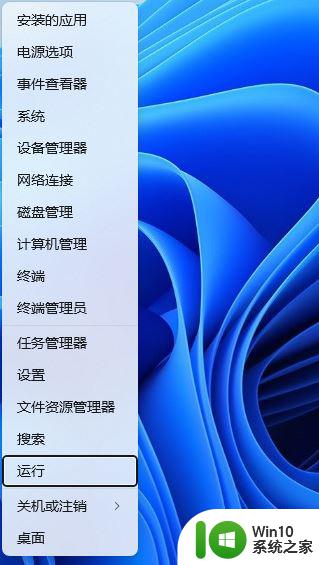
2、运行窗口,输入【cmd 】命令,再按【确定或回车 】,打开命令提示符窗口;
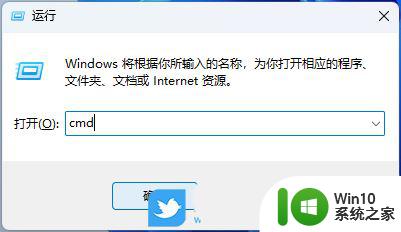
3、命令提示符窗口,输入并按回车执行以下命令:
reg add "HKEY_LOCAL_MACHINE\SOFTWARE\Microsoft\WindowsUpdate\UX\Settings" /v FlightSettingsMaxPauseDays /t reg_dword /d 5000 /f
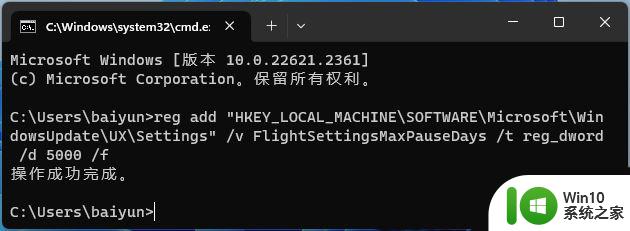
最后,在Windows 更新页面,就可以调整暂停更新的时间了。
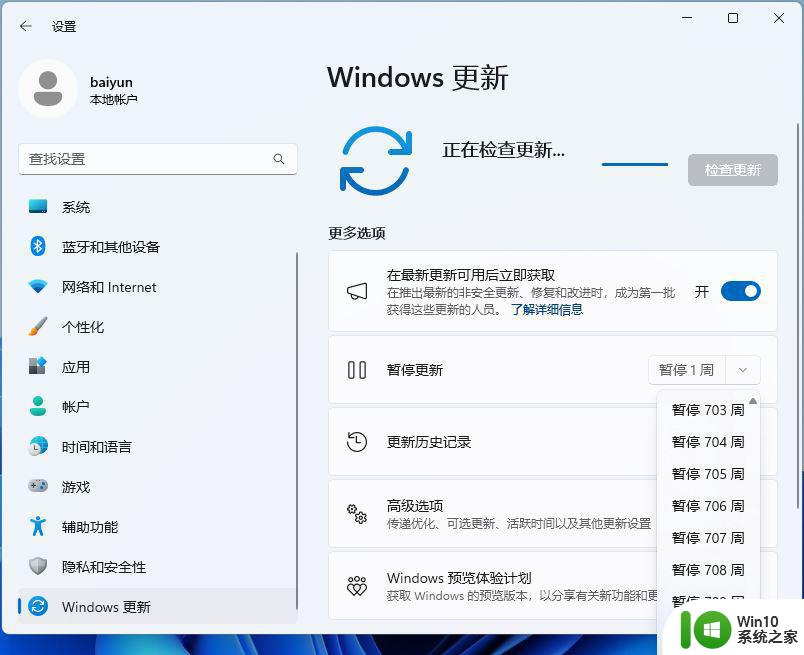
1、桌面空白处,点击【右键 】,在打开的菜单项中,选择【新建 - 文本文档 】;
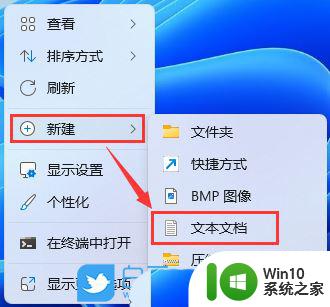
2、新建 文本文档窗口,输入以下命令:
Windows Registry Editor Version 5.00[HKEY_LOCAL_MACHINE\SOFTWARE\Microsoft\WindowsUpdate\UX\Settings]"FlightSettingsMaxPauseDays"=dword:00001b58"PauseFeatureUpdatesStartTime"="2023-08-021T10:00:52Z""PauseFeatureUpdatesEndTime"="2222-09-05T09:59:52Z""PauseQualityUpdatesStartTime"="2023-08-021T10:00:52Z""PauseQualityUpdatesEndTime"="2222-09-05T09:59:52Z""PauseUpdatesStartTime"="2023-08-021T09:59:52Z""PauseUpdatesExpiryTime"="2222-09-05T09:59:52Z"
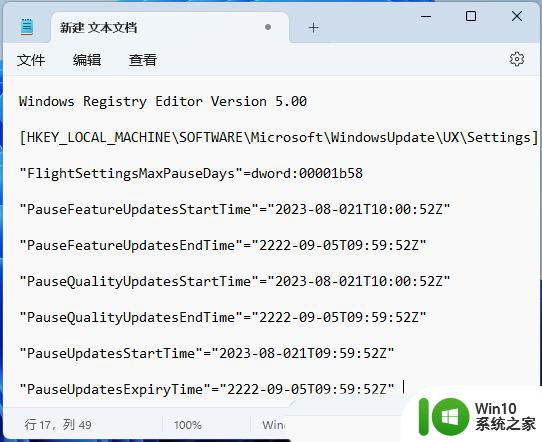
3、接着点击左上角的【文件 】,在打开的下拉项中,选择【另存为 】,或者按键盘上的【Ctrl + Shift + S 】快捷键也可以;
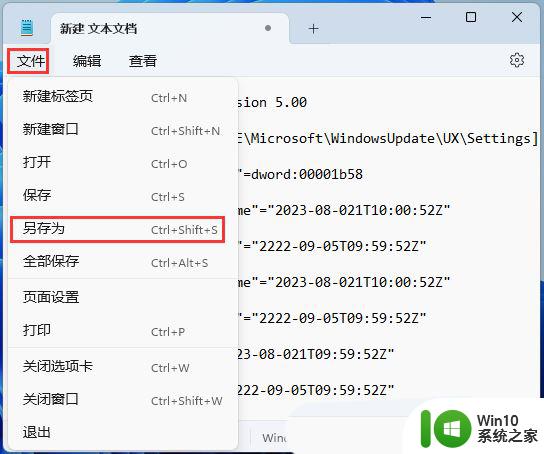
4、另存为窗口,注意三个地方:1)文件另存为的路径2)文件名填入以【.reg 】结尾的名称,保存类型选择【所有文件 】3)编码选择【ANSI 】最后点击【保存 】。
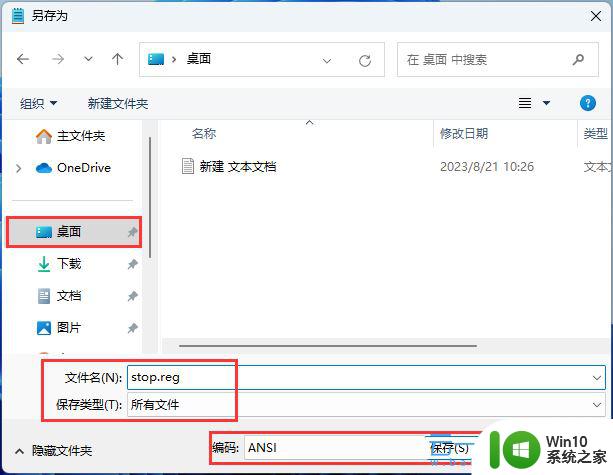
以上是win11暂停系统自动更新的全部内容,如果有不明白的用户,可以按照小编的方法进行操作,希望能够帮助到大家。
win11暂停系统自动更新 Win11 23H2如何延迟系统更新相关教程
- 如何在Win11中暂停系统更新 Win11怎么样禁止系统自动更新
- 怎么暂停更新win11 win11系统自动更新暂停方法
- win11暂停更新1周 Win11如何暂停系统更新
- 更新win11系统后延迟高的原因和解决方法 更新win11系统后延迟高什么原因
- win11系统如何关掉自动更新 win11怎么关闭系统自动更新
- win11系统关闭自动更新的步骤 win11系统如何禁止自动更新
- win11系统停止自动更新的详细教程 win11系统如何关闭自动更新
- win11不更新系统如何设置 如何禁止Win11系统自动更新
- 如何通过Windows Update更新Win11系统的网卡驱动程序 Win11网卡驱动更新教程:手动更新和自动更新哪个更好
- 如何关闭win11系统的自动更新功能 win11系统如何禁止自动更新
- win11系统更新进度条卡住怎么办 win11系统更新进度条停滞不动如何解决
- 关闭win11更新 软件 Win11系统自动更新关闭教程
- win11系统启动explorer.exe无响应怎么解决 Win11系统启动时explorer.exe停止工作如何处理
- win11显卡控制面板不见了如何找回 win11显卡控制面板丢失怎么办
- win11安卓子系统更新到1.8.32836.0版本 可以调用gpu独立显卡 Win11安卓子系统1.8.32836.0版本GPU独立显卡支持
- Win11电脑中服务器时间与本地时间不一致如何处理 Win11电脑服务器时间与本地时间不同怎么办
win11系统教程推荐
- 1 win11安卓子系统更新到1.8.32836.0版本 可以调用gpu独立显卡 Win11安卓子系统1.8.32836.0版本GPU独立显卡支持
- 2 Win11电脑中服务器时间与本地时间不一致如何处理 Win11电脑服务器时间与本地时间不同怎么办
- 3 win11系统禁用笔记本自带键盘的有效方法 如何在win11系统下禁用笔记本自带键盘
- 4 升级Win11 22000.588时提示“不满足系统要求”如何解决 Win11 22000.588系统要求不满足怎么办
- 5 预览体验计划win11更新不了如何解决 Win11更新失败怎么办
- 6 Win11系统蓝屏显示你的电脑遇到问题需要重新启动如何解决 Win11系统蓝屏显示如何定位和解决问题
- 7 win11自动修复提示无法修复你的电脑srttrail.txt如何解决 Win11自动修复提示srttrail.txt无法修复解决方法
- 8 开启tpm还是显示不支持win11系统如何解决 如何在不支持Win11系统的设备上开启TPM功能
- 9 华硕笔记本升级win11错误代码0xC1900101或0x80070002的解决方法 华硕笔记本win11升级失败解决方法
- 10 win11玩游戏老是弹出输入法解决方法 Win11玩游戏输入法弹出怎么办
win11系统推荐
- 1 win11系统下载纯净版iso镜像文件
- 2 windows11正式版安装包下载地址v2023.10
- 3 windows11中文版下载地址v2023.08
- 4 win11预览版2023.08中文iso镜像下载v2023.08
- 5 windows11 2023.07 beta版iso镜像下载v2023.07
- 6 windows11 2023.06正式版iso镜像下载v2023.06
- 7 win11安卓子系统Windows Subsystem For Android离线下载
- 8 游戏专用Ghost win11 64位智能装机版
- 9 中关村win11 64位中文版镜像
- 10 戴尔笔记本专用win11 64位 最新官方版